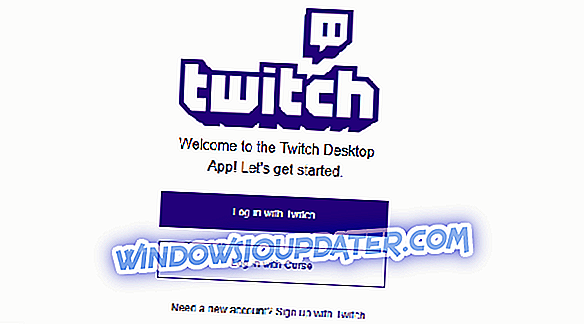Hoe los ik de fout 'Systeemherstel is niet voltooid' op mijn Windows 10 / 8.1 / 8 pc of laptop op?
- Houd de computer in een schone opstartstatus en controleer
- Voer Systeemherstel uit in de veilige modus en controleer de probleemstatus
- Systeemherstel uitvoeren vanuit het scherm Geavanceerde opties
- Fix Systeemherstel problemen veroorzaakt door specifieke fouten
Het is moeilijk om de groeiende hoeveelheid problemen bij te houden die Windows 8- en Windows 8.1-gebruikers ontvangen, maar we doen ons best om getroffen gebruikers te helpen. Vandaag proberen we het probleem met systeemherstel op te lossen.

De functie Systeemherstel is enigszins vernieuwd in Windows 8 en Windows 8.1, maar het blijft net zo nuttig als voorheen. Er zijn echter enkele ongelukkige Windows 8.1-gebruikers die verschillende problemen met deze optie melden. We bespreken een van hen en proberen deze aan te pakken met een aantal mogelijke oplossingen. Het grootste probleem is dat het systeemherstel niet wordt voltooid, ongeacht welk herstelpunt wordt geselecteerd, afhankelijk van de getroffen gebruikers.
Hoe het probleem 'Systeemherstel niet voltooid is' in Windows 8 op te lossen
Hier is hoe de klacht van deze Windows 8.1-gebruikers klinkt en als deze vergelijkbaar is met de jouwe, lees dan lager voor een aantal mogelijke oplossingen:
Ik heb geprobeerd systeemherstel op Windows 8.1-pc uit te voeren, maar het maakt niet uit welk herstelpunt wordt geselecteerd, systeemherstel mislukt altijd. Het bericht dat wordt weergegeven is - Systeemherstel is niet voltooid. De systeembestanden en instellingen van je computer zijn niet gewijzigd. Details:
Systeemherstel kon het bestand (C: WindowsWinStoreAppxSignature.p7x) niet extraheren uit het herstelpunt.
Het herstelpunt is beschadigd of is verwijderd tijdens het herstellen. U kunt Systeemherstel opnieuw proberen en een ander herstelpunt kiezen. Als u deze fout blijft zien, kunt u een geavanceerde herstelmethode proberen. Kan dit probleem hoe dan ook worden opgelost en kan ik doorgaan met het herstellen van het systeem?
1. Houd de computer in een schone opstartstatus en controleer
Ga als volgt te werk om een schone opstartprocedure uit te voeren voor het oplossen van een probleem in Windows Vista, Windows 7 of Windows 8 - //support.microsoft.com/kb/929135. U moet het gedeelte zoeken: "hoe u de computer kunt resetten om te starten zoals gebruikelijk na het oplossen van problemen met opschonen".
2. Voer Systeemherstel uit in de Veilige modus en controleer de probleemstatus
Dit zijn de opstartinstellingen van Windows, inclusief de veilige modus - //windows.microsoft.com/en-us/windows-8/windows-startup-settings-including-safe-mode
3. Voer Systeemherstel uit van geavanceerde opties scherm
- Nadat u uw computer hebt opgestart met behulp van Windows DVD of System Repair Disc, verschijnt een zwart scherm met grijze tekst "Druk op een willekeurige toets om vanaf CD of DVD op te starten". druk op een willekeurige toets
- Selecteer de juiste tijd en toetsenbordtype
- Klik op Reparatie van uw computer in de linkerbenedenhoek
- Selecteer Problemen oplossen in Kies een optiescherm
- Klik op geavanceerde opties in het scherm Problemen oplossen
- Selecteer Systeemherstel
4. Los systeemherstelproblemen op die door specifieke fouten worden veroorzaakt
Je hebt misschien ook problemen met Systeemherstel vanwege verschillende fouten, en we zullen je hier enkele van de belangrijkste laten zien. Allereerst hebben we voor alle Windows 10-gebruikers een algemene oplossing voor het niet werken van Systeemherstel. Als u nog geen Windows 10-gebruiker bent, bent u wellicht geïnteresseerd in het herstellen van Systeemherstel onder Windows 8.1.
Als de methoden van de fixes hierboven niet werken, raden we u aan om andere systeemonderdelen te controleren die de fout zouden kunnen veroorzaken. Controleer allereerst of uw antivirus dit niet doet. Hier is een volledige gids over het controleren of uw antivirusprogramma het proces Systeemherstel blokkeert. Als het niet wordt geblokkeerd, kunt u dit probleem krijgen vanwege 0x80070091- en 0x800700b7-fouten.